Przesyłanie filmów wideo i zdjęć przy użyciu Eksploratora Windows
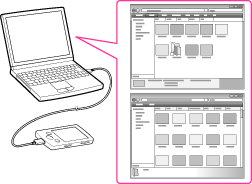
-
Niektóre pliki WMV mogą być odtwarzane wyłącznie po przesłaniu ich za pomocą programu Windows Media Player.
-
Podłącz odtwarzacz do komputera za pomocą kabla USB (wchodzi w skład zestawu).
-
Kliknij pozycje [Start] – [Mój komputer] lub [Komputer] – [WALKMAN] – [Storage Media], a następnie wybierz folder [VIDEO], [PICTURE] lub [PICTURES].
-
Przenieś pliki lub foldery do folderu [VIDEO], [PICTURE] lub [PICTURES] albo do jednego z podfolderów.
-
Foldery lub pliki wideo: przenieś do folderu [VIDEO] lub jednego z jego podfolderów.
-
Foldery lub pliki zdjęć: przenieś do folderu [PICTURE] lub [PICTURES] albo jednego z podfolderów.
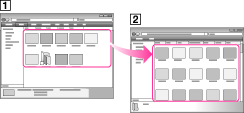
-
Pliki wideo lub zdjęć albo foldery na komputerze
-
Wideo: folder [VIDEO] w odtwarzaczu
-
Nie należy odłączać kabla USB, jeśli na odtwarzaczu jest widoczny komunikat [Nie rozłączać.]. W przeciwnym razie przesyłane dane lub dane znajdujące się w odtwarzaczu mogą zostać uszkodzone. W przypadku odłączenia odtwarzacza podczas przesyłania plików na odtwarzaczu mogą zostać niepotrzebne pliki. Należy wtedy przesłać użyteczne pliki z powrotem do komputera i sformatować odtwarzacz [Szczegóły].
-
Nie należy usuwać ani zmieniać nazw folderów [MUSIC], [MP_ROOT], [MPE_ROOT], [VIDEO], [PICTURE] i [PICTURES].
-
Nie należy zmieniać nazw folderów ani plików znajdujących się bezpośrednio w folderach [MP_ROOT] i [MPE_ROOT]. W przeciwnym razie nie będą one wyświetlane na odtwarzaczu.
-
Niektórych plików nie można odtworzyć ze względu na ochronę praw autorskich.
-
Jeśli program Content Transfer zostaje automatycznie uruchomiony po podłączeniu odtwarzacza do komputera za pośrednictwem kabla USB (wchodzi w skład zestawu), zamknij lub zignoruj okno programu Content Transfer, ponieważ użycie programu Content Transfer nie jest wymagane. Aby uzyskać informacje szczegółowe na temat automatycznego uruchamiania programu Content Transfer, patrz Pomoc programu Content Transfer.

 Przygotowanie odtwarzacza
Przygotowanie odtwarzacza